

matomba.ru → Отправка заявок в cpaecom.com
Передавайте данные из matomba.ru
и пробрасывайте заявки в cpaecom.com
Настройка получения данных из matomba.ru
Шаг 1. Выберите источник данных "HTTP-Запрос (Webhook)".
Нажмите на кнопку "Добавить"

Не изменяя параметров, нажмите кнопку "Сохранить"

Скопируйте ссылку.

Шаг 2. Настройте отправку заявок в личном кабинете matomba.ru
Перейдите в ↓"Интеграции">"Webhook"↓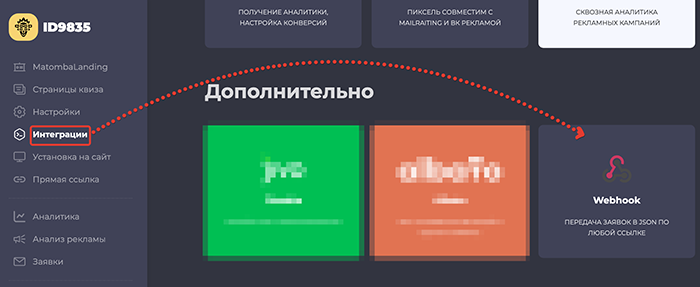
Далее "Добавить вебхук"
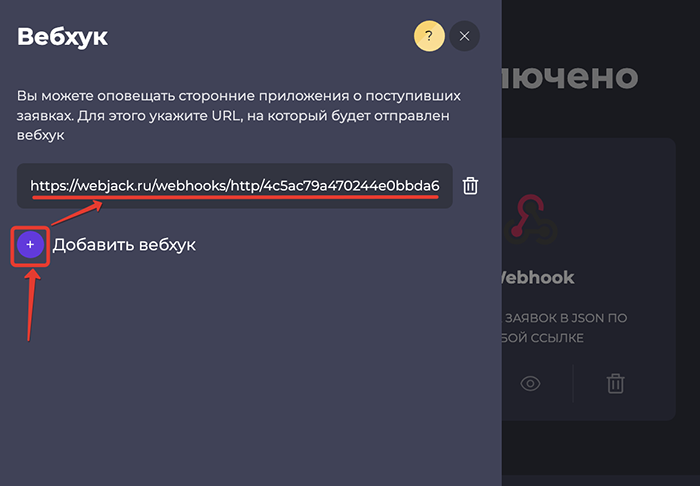
Далее заполните квиз и отправьте.
Шаг3. Создаем в обработке действие JSON-Парсер:
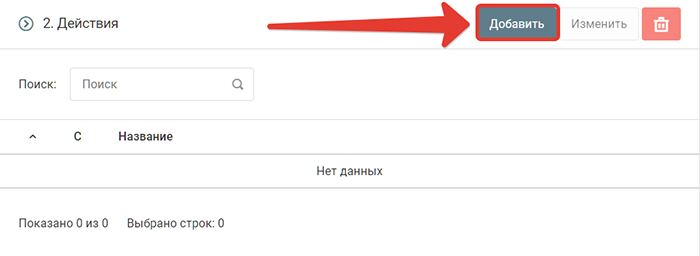
Выберите пункт меню "Парсер"
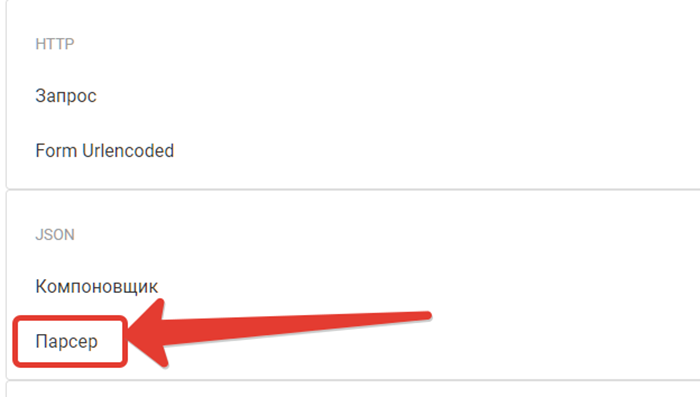
Добавьте в настройки поле "HTTP-запрос[Тело]" и добавьте все необходимые поля с данными в формате "JSON" приходящие из matomba.ru
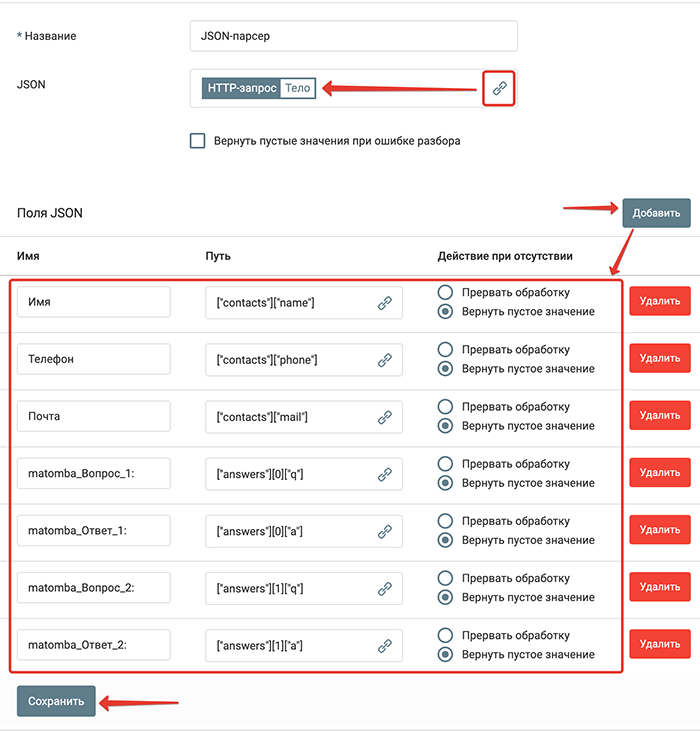
Внимание: пути до ваших параметров могут отличатся от приведеных в примере.
Нажмите на кнопку "Сохранить".
На этом настройка получения данных о поступивших заявках из matomba.ru закончена.
Заявки для компании, для которой вы настроили отправку, будут поступать в обработку.
Далее можно настроить действия по отправке этих данных в amoCRM, Bitrix24, Telegram и др.
Отправка заявки в cpaecom.com
Шаг 1. Добавьте действие "Form Urlencoded"
Выберите действие "Form Urlencoded"
 Шаг 2. Заполните необходимые поля в этом действии, обязательные поля отмечены "*":
Шаг 2. Заполните необходимые поля в этом действии, обязательные поля отмечены "*":
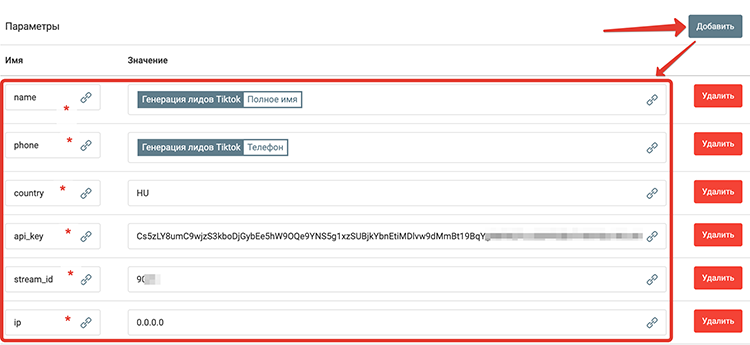
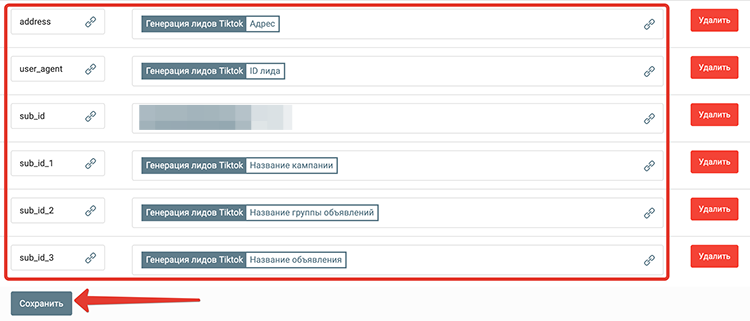
Список обязательных полей, которые необходимо добавить в действие:
api_key - ключ api (в профиле личного кабинета cpaecom.com)
name - имя
phone - телефон
stream_id - id потока (можно взять тут https://cpaecom.com/cabinet/streams)
country - двухбуквенный код страны, например RU, UA (ISO 3166)
ip - ip адрес (если нет ip, то можно поставить 0.0.0.0)
Необязательные поля:
address - адрес клиента
user_agent - идентификационная строка клиентского приложения
sub_id, sub_id1, sub_id2, sub_id3 - дополнительные поля с комментариями
Шаг 3. Добавьте действие "HTTP-запрос"
Выберите действие "HTTP-запрос"
 Шаг 4. Заполните необходимые поля в этом действии, обязательные поля отмечены "*":
Шаг 4. Заполните необходимые поля в этом действии, обязательные поля отмечены "*":
Адрес: https://cpaecom.com/api/leads
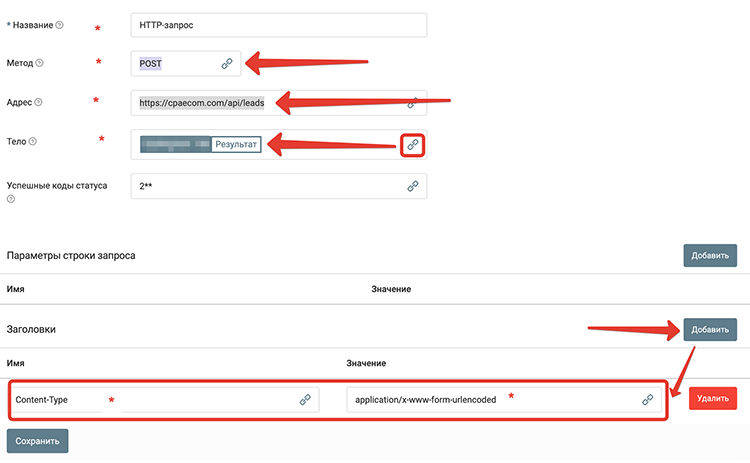
Заголовки:
Content-Type: application/x-www-form-urlencoded
Нажмите на кнопку "Сохранить".
На этом настройка действия закончена.
Запустите обработку
Нажмите на кнопку "Запустить"

С этого момента данные будут обрабатываться.
Как все будет работать?
- В обработку будут поступать данные из настроенного вами "Источника данных"
- Поочередно будут выполняться все действия, которые вы настроили
- Все поступающие в обработку данные, а также статус и история их обработки будут отражаться в "Истории операций"

В случае возникновения каких-либо ошибок в процессе обработки, вы получите письмо-уведомление на email.
Если вы обнаружили ошибку или неточность в описании, либо что-то не понятно, напишите нам в чат на сайте. Мы внесем правки.






